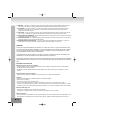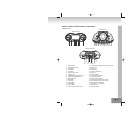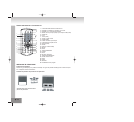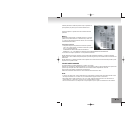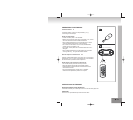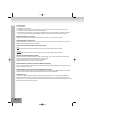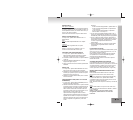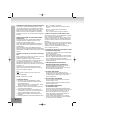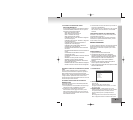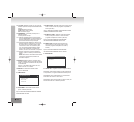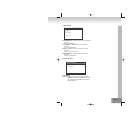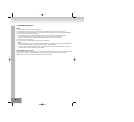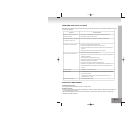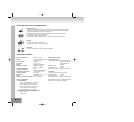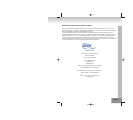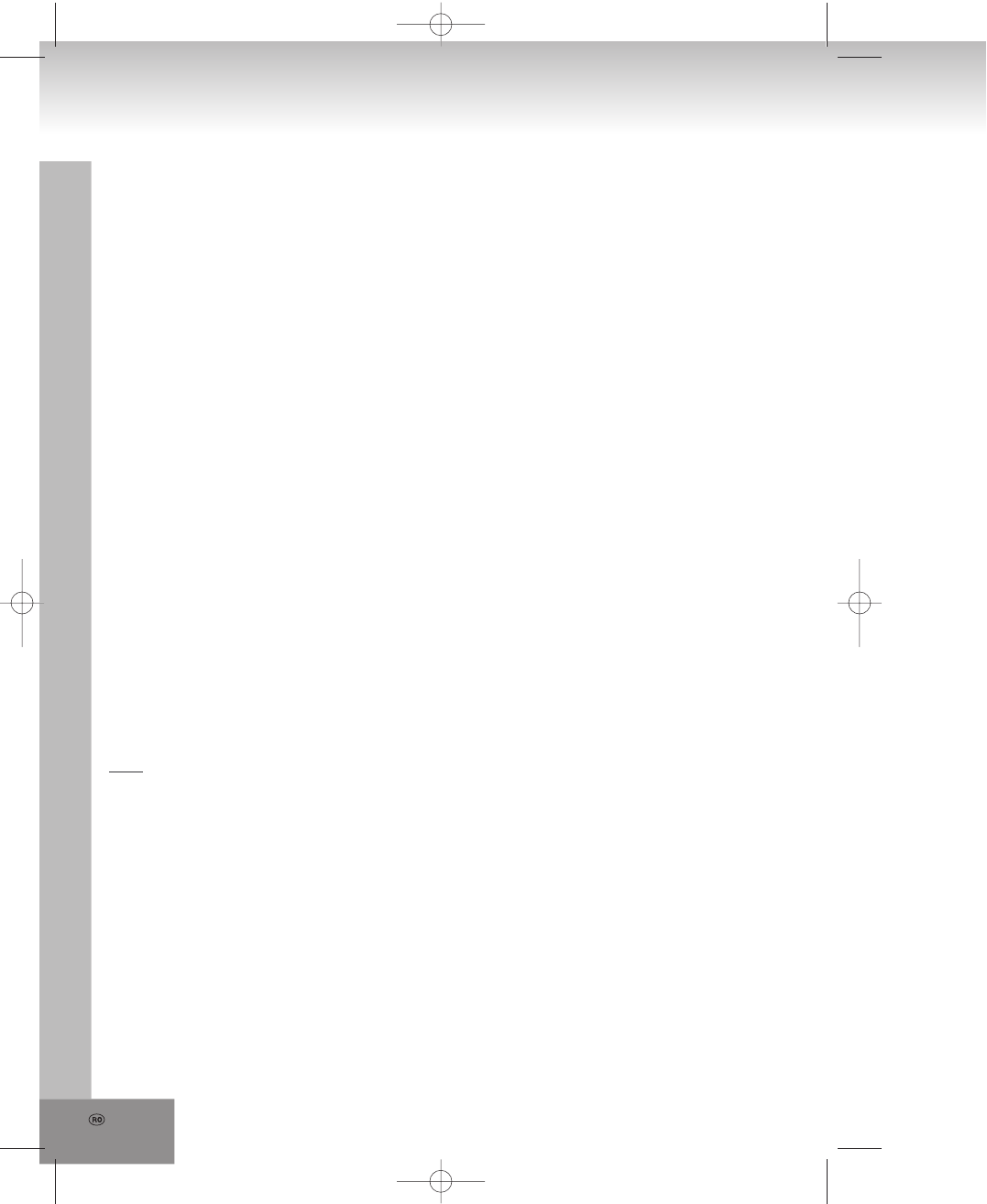
210.
VEDERE MULTI-UNGHIULARA (NUMAI PENTRU DVD)
In timpul citirii, apasati tasta ANGLE pentru a afisa
numarul de inregistrare si apoi selectati scena dorita.
Nota: aceasta functiune este valabila numai in cazul
DVD-urilor multi-imagini ale scenelor si selecteaza
acele scene care au fost inregistrate in perspective
diferite (numai pentru unghiuri ale camerei inregistrate
pe DVD).
MODIFICAREA LIMBII DE SUBTITRARE (NUMAI
PENTRU DVD)
In timpul citirii unui DVD, apasati tasta SUBTITLE.
Limba de subtitrare va aparea pe ecran si se va
modifica cu fiecare apasare a tastei.
Atunci cand limba de subtitrare dorita este afisata in
mesaj, lasati libera tasta si subtitrarea va aparea in
aceasta limba.
Nota: Aceasta functiune este valabila doar pentru
DVD-urile care au inregistrate subtitrari in diverse limbi.
Subtitrarile pot fi afisate in maxim 32 de limbi (in functie
de disc).
CITIREA VCD-URILOR CU AJUTORUL FUNCTIUNII
PBC
Dupa incarcarea unui VCD 2.0/1.0 cu PBC, ecranul va
afisa formatul discului si apoi meniul.
Selectati inregistrarea dorita cu ajutorul tastelor
numerice: Apasati tasta pentru inregistrarile de la 1 la
9 cu cifrele corespunzatoare 1 - 9. Cu tasta “0”
selectati inregistrarea 10. Daca numarul inregistrarii
depaseste 10, apasati mai intai tasta +10 si apoi o alta
cifra intre 1 - 9.
Porniti sau opriti functiunea PBC apasand tasta
MENU. Daca optiunea PBC este oprita, ecranul va
arata doar 9 imagini anterioare.
DVD
Ca sa reveniti la meniul principal in timpul citirii,
apasati tasta MENU.
TITLUL: Citeste titlul unui DVD.
CITIREA MP3/MPEG 4
1. Introduceti un CD cu Mp3/MPEG4 in locasul
CD-ului. Ecranul va afisa dupa cateva secunde
toate fisierele CD-ului.
NOTA: Daca exista titluri in fisierul de baza, citirea
primului document se va face automat.
2. Selectati un fisier cu ajutorul tastelor de directie si
confirmati apasand SELECT.
3. Documentele in acest fisier vor fi afisate si veti
putea selecta un document cu ajutorul tastelor de
directie. Pasand SELECT puteti porni citirea.
4. Apasand NEXT si PREV puteti selecta direct un
document.
5.
Modificati optiunile de citire apasand REPEAT 1/ALL:
REP 1 – Repeta un document.
REP DIR - Repeta toate documentele in fisierul
curent.
REP ALL – Repeta toate documentele din
CD-ul introdus.
OFF – Anuleaza toate optiunile de repetare.
CITIREA CD-URILOR CU POZE KODAK /JPEG
Dupa ce ati introdus un CD cu poze Kodak, imaginile
se vor afisa una dupa alta automat.
Dupa incarcarea fisierelor CD-ului cu imagini JPEG,
pozele vor fi afisate pe ecran. Selectati fisierul dorit
cu ajutorul tastelor de directie si confirmati apasand
SELECT.
Documentele acestui fisier vor fi afisate si veti putea
selecta imaginea dorita cu ajutorul tastelor de directie
sus/jos. Porniti citirea apasand SELECT.
Cautand in numele documentelor, veti obtine pe
ecran o imagine mai mica.
UTILIZAREA CD-URILOR CU POZE KODAK SI JPEG
1. OPTIUNEA DE REPETARE
In timpul citirii, apasati tasta 1/ALL ca sa modificati
optiunea de repetare.
REP 1- Repeta poza curenta.
REP DIR- Repeta toate pozele din fisierul existent.
REP ALL- Repeta toate pozele din CD-ul introdus.
OFF- Anuleaza toate optiunile de repetare.
Pentru a accesa optiunea anterioara in timpul citirii
apasati tasta STOP.
2. OMITERE IMAGINE SI TRECEREA LA
IMAGINEA URMATOARE/ ANTERIOARA
Apasati tasta NEXT sau PREV pentru a sari la
imaginea urmatoare sau anterioara.
Daca nu apasati nicio tasta cateva secunde, veti
sari automat la urmatoarea poza.
3. ROTIREA UNEI IMAGINI
Cu tasta de directie spre dreapta puteti roti
imaginea cu 90° in sensul acelor de ceasornic, iar
cu tasta de directie spre stanga in sens invers
acelor de ceasornic.
4. REFLECTAREA UNEI IMAGINI
Copiati in oglinda imaginea vertical cu ajutorul
tastei de directie in sus.
Copiati in oglinda imaginea orizontal cu ajutorul
tastei de directie in jos.
5. FOCALIZAREA UNEI IMAGINI
INTERIOR/EXTERIOR
Apasand continuu tasta ZOOM la telecomanda,
puteti mari dimensiunea originala a imaginii de 2, 3
si 4 ori si o puteti micsora pana la 1/2, 1/3, 1/4.
Daca imaginea este de 1/4 din dimensiunea
initiala, mai apasati o data tastai ZOOM ca sa
reveniti la dimensiunea originala.
Pentru a afisa zonele acoperite intr-o imagine
marita, puteti misca imaginea cu ajutorul tastelor
de directie din sectiunea afisata.